Finestra di dialogo di avvio – TA Triumph-Adler DCC 2520 Manuale d'uso
Pagina 200
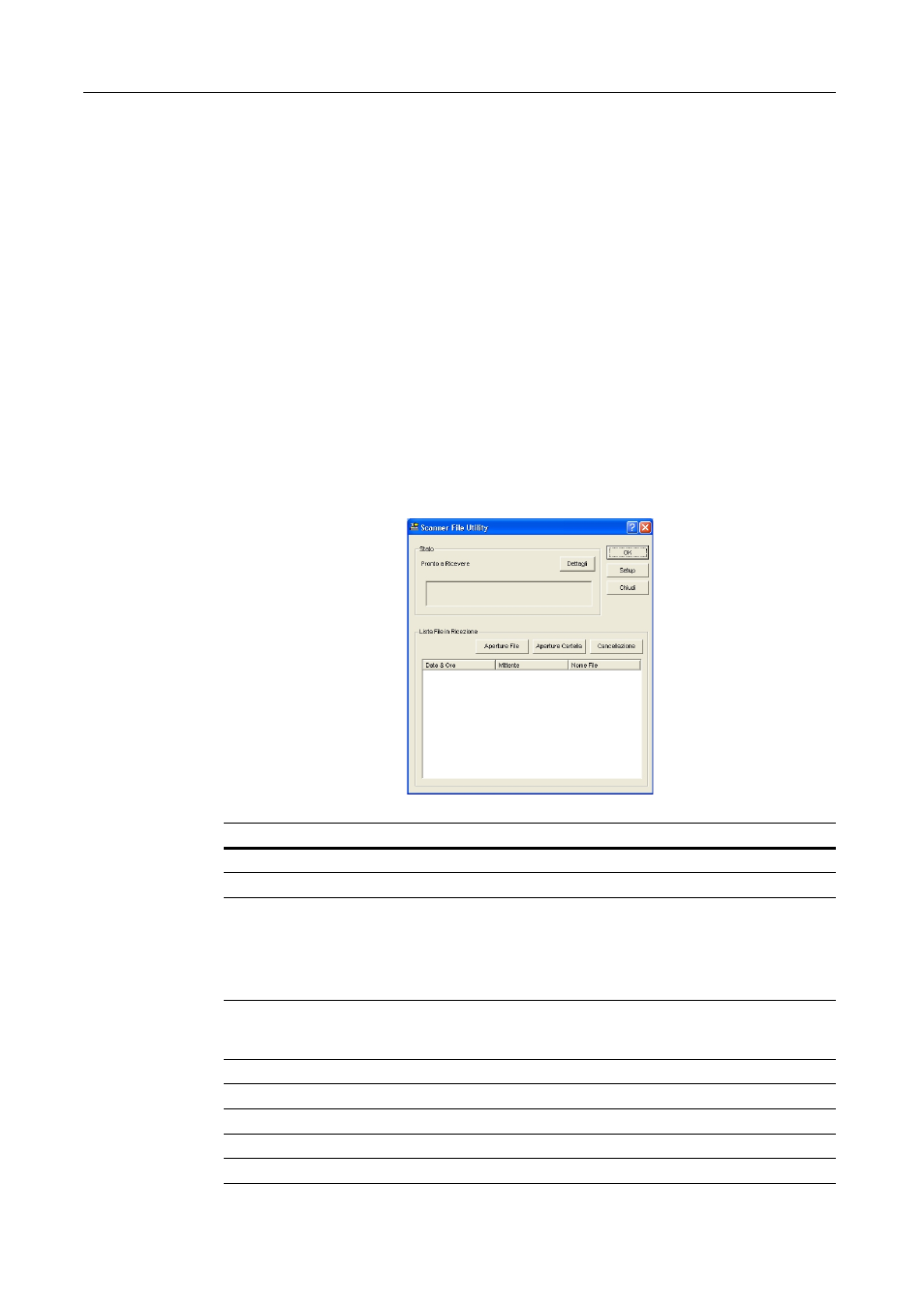
Utilità scanner incluse
6-6
Finestra di dialogo di avvio
Scanner File Utility viene avviata automaticamente dopo l'installazione. Tuttavia, per chiudere il
programma e modificarne le impostazioni, come registrare le destinazioni in cui salvare le immagini
ricevute dallo scanner o impostare le password delle cartelle, è necessario utilizzare la finestra di
dialogo di avvio.
Visualizzazione della finestra di dialogo di avvio
•
Quando il programma è attivo
Fare doppio clic sull'icona della barra delle attività. Viene visualizzata la finestra di dialogo di
avvio di Scanner File Utility.
•
Quando il programma non è attivo
Fare clic sul pulsante Start della barra delle attività di Windows e nel menu visualizzato
selezionare Tutti i programmiJScanner User Software JScanner File Utility. Un'icona
visualizzata nella barra delle attività di Windows indica che l'utilità è attiva. Fare doppio clic
sull'icona visualizzata. Appare la finestra di dialogo di avvio.
Informazioni sulla finestra di dialogo di avvio
Elemento
Descrizione
Campo Stato
Visualizza lo stato dello scanner.
Pulsante OK
Chiude la finestra di dialogo di avvio.
Pulsante Setup
Consente di impostare le cartelle di salvataggio, di modificare o di
impostare le password. (Vedere pagina 6-7)
Se Scanner File Utility viene eseguita in modalità servizio, il
pulsante Setup diventa disponibile solo quando il servizio Scanner
File Utility è in stato Stop. (Vedere pagina 6-12)
Pulsante Chiudi
Chiude il programma Scanner File Utility. Quando Scanner File
Utility viene installata in modalità servizio, il pulsante Close non
è presente.
Pulsante Dettagli
Riporta l'elenco degli scanner collegati.
Lista File in Ricezione
Riporta un elenco di tutti i file ricevuti.
Pulsante Apertura File
Apre il file selezionato nell'elenco.
Pulsante Apertura Cartella
Apre la cartella che contiene il file selezionato nell'elenco.
Pulsante Cancellazione
Cancella l'elemento selezionato dall'elenco.